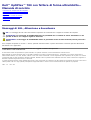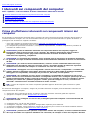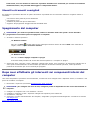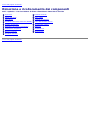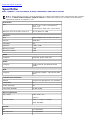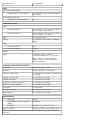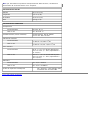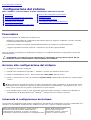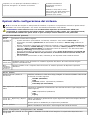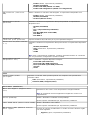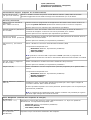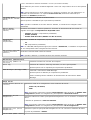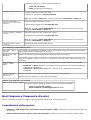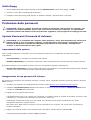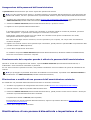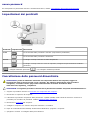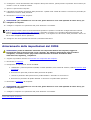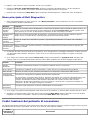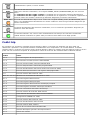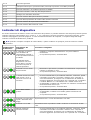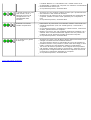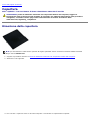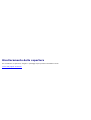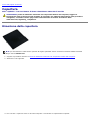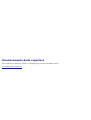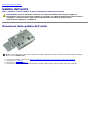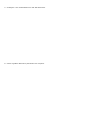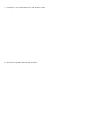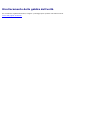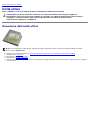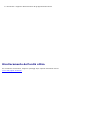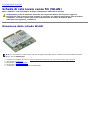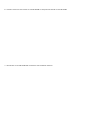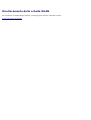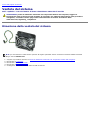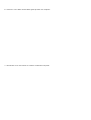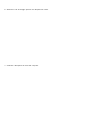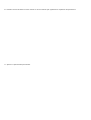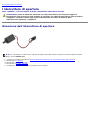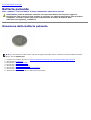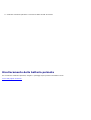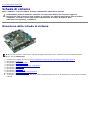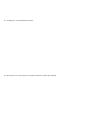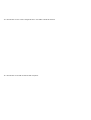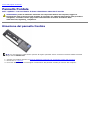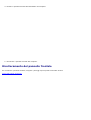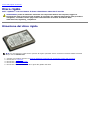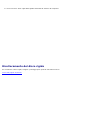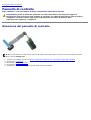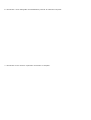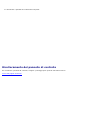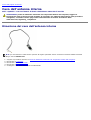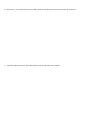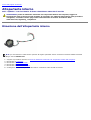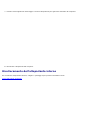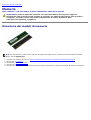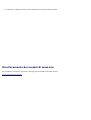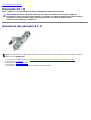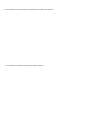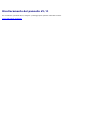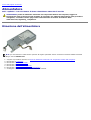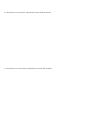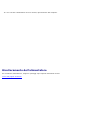Dell™ OptiPlex™ 780 con fattore di forma ultraridotto—
Manuale di servizio
Interventi sui componenti del computer
Rimozione e sostituzione di componenti
Specifiche
Layout della scheda di sistema
Configurazione del sistema
Diagnostica
Messaggi di N.B., Attenzione e Avvertenza
N.B.: un messaggio di N.B. indica informazioni importanti che contribuiscono a migliorare l'utilizzo del computer.
ATTENZIONE: un messaggio di ATTENZIONE indica la possibilità che si verifichi un danno all'hardware o una
perdita di dati se non vengono seguite le istruzioni.
AVVERTENZA: un messaggio di AVVERTENZA indica un potenziale rischio di danni materiali, lesioni personali o
morte.
Se il computer acquistato è un Dell™ n Series, qualsiasi riferimento fatto in questo documento al sistema operativo Microsoft®
Windows® non è applicabile.
Le informazioni contenute nel presente documento sono soggette a modifica senza preavviso.
© 2010 Dell Inc. Tutti i diritti riservati.
È severamente vietata la riproduzione di questo materiale, con qualsiasi strumento, senza l'autorizzazione scritta di Dell Inc.
Marchi utilizzati in questo documento: Dell, il logo DELL e OptiPlex sono marchi commerciali di Dell Inc.; ATI Radeon è un marchio commerciale di
Advanced Micro Devices, Inc; Intel, Pentium, Celeron e Core sono marchi commerciali o marchi registrati di Intel Corporation; Blu-ray Disc è un marchio
commerciale di Blu-ray Disc Association; Microsoft, Windows, Windows Vista e il pulsante Start di Windows Vista sono marchi commerciali o registrati di
Microsoft Corporation negli Stati Uniti e/o in altri Paesi.
In questo documento possono essere utilizzati altri marchi e nomi commerciali che si riferiscono sia alle aziende che rivendicano tali marchi e nomi che ai
relativi prodotti. Dell Inc. nega qualsiasi partecipazione di proprietà relativa a marchi e nomi commerciali diversi da quelli di sua proprietà.
2012 - 10 Rev. A01

Torna alla pagina Sommario
Interventi sui componenti del computer
Dell™ OptiPlex™ 780 con fattore di forma ultraridotto—Manuale di servizio
Prima di effettuare interventi sui componenti interni del computer
Utensili e strumenti consigliati
Spegnimento del computer
Dopo aver effettuato gli interventi sui componenti interni del computer
Prima di effettuare interventi sui componenti interni del
computer
Per proteggere il computer da potenziali danni e garantire la propria sicurezza personale, attenersi alle istruzioni di
sicurezza riportate di seguito. Se non diversamente indicato, per ogni procedura illustrata in questo documento si
presuppone che sussistano le seguenti condizioni:
Sono state eseguite le operazioni descritte in Interventi sui componenti del computer.
Sono state lette le informazioni sulla sicurezza fornite con il computer.
Un componente può essere rimontato o, se acquistato separatamente, installato eseguendo la procedura di
rimozione in ordine inverso.
AVVERTENZA: prima di effettuare interventi sui componenti interni del computer, leggere le
informazioni sulla sicurezza fornite con il computer. Per ulteriori informazioni sulle procedure
consigliate, consultare l'home page sulla conformità alle normative all'indirizzo Web
www.dell.com/regulatory_compliance.
ATTENZIONE: le riparazioni del computer vanno eseguite solo da un tecnico di assistenza qualificato.
La garanzia non copre eventuali danni derivanti da manutenzione effettuata da tecnici non autorizzati
da Dell.
ATTENZIONE: per evitare scariche elettrostatiche, scaricare a terra l'elettricità statica del corpo
utilizzando una fascetta da polso per la messa a terra o toccando di tanto in tanto una superficie
metallica non verniciata (ad esempio un connettore sul retro del computer).
ATTENZIONE: maneggiare con cura componenti e schede. Non toccare i componenti o i contatti delle
schede. Quando si maneggia una scheda, afferrarla dai bordi o dalla staffa di montaggio metallica.
Maneggiare un componente, ad esempio un processore, dai bordi, non dai piedini.
ATTENZIONE: per scollegare un cavo, tirare il connettore o la linguetta di estrazione e non il cavo
stesso. Alcuni cavi sono dotati di connettore con linguette di blocco. Per scollegare questo tipo di cavo,
premere sulle linguette di blocco prima di scollegare il cavo. Quando si estrae un connettore, tenerlo
allineato per evitare che i piedini si pieghino. Inoltre, prima di collegare un cavo, accertarsi che
entrambi i connettori siano orientati e allineati in modo corretto.
N.B.: il colore del computer e di alcuni componenti potrebbe apparire diverso da quello mostrato in questo
documento.
Per evitare di danneggiare il computer, eseguire la procedura descritta di seguito prima di effettuare interventi sui
componenti interni del computer.
1. Assicurarsi che la superficie di lavoro sia piana e pulita per prevenire eventuali graffi alla copertura.
2. Spegnere il computer (vedere Spegnimento del computer
).
ATTENZIONE: per scollegare un cavo di rete, scollegarlo prima dal computer e successivamente dal
dispositivo di rete.
3. Scollegare tutti i cavi di rete dal computer.
4. Scollegare il computer e tutti i dispositivi collegati dalle rispettive prese elettriche.
5. A computer scollegato, tenere premuto il pulsante di accensione per la messa a terra della scheda di sistema.
6. Rimuovere la copertura (vedere Rimozione della copertura
).
ATTENZIONE: prima di toccare qualsiasi componente interno del computer, scaricare l'elettricità statica
del corpo toccando una superficie metallica non verniciata, ad esempio il retro del computer. Durante

l'intervento, toccare di tanto in tanto una superficie metallica non verniciata per scaricare l'eventuale
elettricità statica, che potrebbe danneggiare i componenti interni.
Utensili e strumenti consigliati
Per eseguire le procedure descritte in questo documento è possibile che sia necessario utilizzare i seguenti utensili e
strumenti:
Cacciavite a lama piatta di piccole dimensioni
Cacciavite a croce
Graffietto di plastica di piccole dimensioni
Supporto del programma di aggiornamento del BIOS flash
Spegnimento del computer
ATTENZIONE: per evitare la perdita di dati, salvare e chiudere tutti i file aperti e uscire da tutti i
programmi in esecuzione prima di spegnere il computer.
1. Arrestare il sistema operativo:
In Windows Vista®:
Fare clic su Start , quindi sulla freccia nell'angolo inferiore destro del menu Start come mostrato di
seguito, infine scegliere Arresta il sistema.
In Windows® XP:
Fare clic su Start® Spegni computer® Spegni.
Al termine della procedura di arresto del sistema operativo, il computer si spegne.
2. Assicurarsi che il computer e tutti i dispositivi collegati siano spenti. Se il computer e le periferiche collegate non si
sono spenti automaticamente al termine della procedura di arresto del sistema operativo, tenere premuto il
pulsante di accensione per circa 6 secondi per spegnerli.
Dopo aver effettuato gli interventi sui componenti interni del
computer
Una volta completate le procedure di ricollocamento, accertarsi di aver collegato tutti i dispositivi esterni, le schede e i cavi
prima di accendere il computer.
1. Ricollocare il coperchio (consultare Ricollocamento della copertura
).
ATTENZIONE: per collegare un cavo di rete, collegarlo prima al dispositivo di rete e successivamente al
computer.
2. Collegare al computer tutti i cavi telefonici o di rete.
3. Collegare il computer e tutti i dispositivi collegati alle rispettive prese elettriche.
4. Accendere il computer.
5. Verificare il corretto funzionamento del computer, eseguendo il programma Dell Diagnostics. Consultare la sezione
Dell Diagnostics
.
Torna alla pagina Sommario

Torna alla pagina Sommario
Rimozione e ricollocamento dei componenti
Dell™ OptiPlex™ 780 con fattore di forma ultraridotto—Manuale di servizio
Copertura
Gabbia dell'unità
Unità ottica
Scheda di rete locale senza fili (WLAN)
Ventola del sistema
Dissipatore di calore e processore
Interruttore di apertura
Batteria pulsante
Scheda di sistema
Pannello frontale
Disco rigido
Pannello di controllo
Cavo dell'antenna interna
Altoparlante interno
Memoria
Scheda d'I/O
Alimentatore
Torna alla pagina Sommario

Torna alla pagina Sommario
Specifiche
Dell™ OptiPlex™ 780 con fattore di forma ultraridotto—Manuale di servizio
N.B.: le offerte possono variare a seconda del Paese. Per ulteriori informazioni sulla configurazione del computer,
fare clic su Start® Guida in linea e supporto tecnico e selezionare l'opzione che consente di visualizzare le
informazioni relative al computer in uso.
Processore
Tipo
Intel
®
Core™ 2 Duo, Intel Pentium
®
Dual-Core,
Intel Celeron
®
Dual-Core, Intel Celeron
Memoria cache di secondo livello (L2) da 512 KB fino a 6 MB
Memoria
Tipo DDR3 SDRAM (solo memoria non ECC)
Velocità 1066 MHz
Connettori due
Capacità 1 GB o 2 GB
Memoria minima 1 GB
Memoria massima 4 GB
Video
Integrato Controller grafico Intel Q45
Audio
Integrato Codec audio ad alta definizione ADI
1984A
Rete
Integrato Intel 82567 Gigabit 1 LAN 10/100/1000
Mbps
Informazioni di sistema
Chipset Chipset Intel Q45 Express con ICH10DO
Canali DMA 8
Livelli d'interrupt 24
Chip BIOS (NVRAM) 64 Mb (8 MB)
Bus di espansione
Tipo di bus SATA 1.0A e 2.0
USB 2.0
Velocità del bus SATA: 1,5 Gbps e 3,0 Gbps
USB: 480 Mbps
Schede
PCI non disponibile
PCI Express x1 non disponibile

PCI Express x16 non disponibile
Unità
Accessibili esternamente
alloggiamenti per unità slimline un alloggiamento per SATA DVD-ROM /
DVD+/–RW
Accessibili internamente
alloggiamenti per unità da 2,5" uno
Connettori esterni
Audio
Pannello posteriore due connettori: linea di uscita (cuffiee) e
linea di ingresso (microfono)
Pannello anteriore due connettori: linea di uscita (cuffiee) e
linea di ingresso (microfono)
Rete Un connettore RJ45
Seriale Un connettore a 9 piedini, compatibile
16550
USB
Pannello anteriore due
Pannello posteriore cinque
eSATA uno
Video Connettore VGA a 15 piedini
Connettore DisplayPort™ a 20 piedini
N.B.: i connettori video disponibili
possono variare in base alla scheda
grafica selezionata.
Connettori della scheda di sistema
Serial ATA due connettori a 7 piedini
Memoria quattro connettori a 240 piedini
Periferica USB interna un connettore a 10 piedini (supporta due
porte USB)
Ventola del processore un connettore a 4 piedini
Ventola di sistema un connettore a 3 piedini
Comando sul pannello anteriore un connettore a 9 piedini
Audio del pannello frontale un connettore a 10 piedini
Processore un supporto N
Alimentazione a 12 V un connettore a 4 piedini
Alimentazione un connettore a 24 piedini
Alimentazione
Wattaggio 180 W
Dissipazione del calore massima
(MHD)
750 BTU/h
Tensione 90–264 V c.a, 47–63 Hz, 2,6 A
Batteria pulsante batteria pulsante al litio CR2032 da 3 V
N.B.: la dissipazione del calore viene calcolata utilizzando la potenza nominale di
esercizio.

N.B.: per informazioni importanti sull'impostazione della tensione, consultare le
informazioni di sicurezza fornite con il computer.
Caratteristiche fisiche
Altezza 23,7 cm (9,3'')
Larghezza 6,5 cm (2,6'')
Profondità 24,0 cm (9,4'')
Peso 3,2 kg (7 lb)
Caratteristiche ambientali
Temperatura
Funzionamento Da 10 a 35 °C
Non in uso Da –40 a 65 °C
Umidità relativa (senza condensa) funzionamento: dal 20 all'80%
non in uso: dal 5 al 95%
Vibrazione massima
Funzionamento
5–350 Hz a 0,0002 G
2
/Hz
Non in uso
5–500 Hz a 0,001 a 0,01 G
2
/Hz
Urto massimo
Funzionamento 40 G +/– 5% con durata dell'impulso
pari a 2 msec +/– 10% (equivalente a
51 cm/sec)
Non in uso 105 G +/– 5% con durata dell'impulso
pari a 2 msec +/– 10% (equivalente a
127 cm/sec)
Altitudine
Funzionamento Da –15,2 a 3048 m
Non in uso Da –15,2 a 10.668 m
Livello di inquinanti aerodispersi G2 o inferiore, come definito dalla
normativa ISA-S71.04-1985
Torna alla pagina Sommario

Torna alla pagina Sommario
Layout della scheda di sistema
Dell™ OptiPlex™ 780 con fattore di forma ultraridotto—Manuale di servizio
AVVERTENZA: prima di effettuare interventi sui componenti interni del computer, leggere le
informazioni sulla sicurezza fornite assieme al computer. Per ulteriori informazioni sulle procedure
consigliate, consultare l'home page sulla conformità alle normative all'indirizzo Web
www.dell.com/regulatory_compliance.
1 connettore dell'interruttore d'apertura (INTRUDER) 2 connettore di alimentazione (POWER)
3 connettore del processore (CPU) 4
connettore del pannello anteriore
(FRONTPANEL)
5 connettori dei moduli di memoria (DIMM_1, DIMM_2) 6 connettore dell'altoparlante interno
7 connettore del pannello anteriore (FRONTPANEL) 8
connettori della ventola anteriore
(FAN_FRONT)
9 mini-card PCI-E (PCIE_MINICARD) 10 connettori delle ventole (FAN_CPU)
11 connettore di alimentazione (POWER) 12
connettori dell'unità SATA (SATA0,
SATA1)
13
connettore di alimentazione del disco rigido o dell'unità ottica
(HDD_ODD_POWER)
14 supporto per la batteria (BATTERY)
Torna alla pagina Sommario

Torna alla pagina Sommario
Configurazione del sistema
Dell™ OptiPlex™ 780 con fattore di forma ultraridotto—Manuale di servizio
Panoramica
Opzioni della configurazione del sistema
Avvio da una periferica USB
Impostazioni dei ponticelli
Azzeramento delle impostazioni del CMOS
Accesso alla configurazione del sistema
Sequenza d'avvio
Protezione della password
Cancellazione delle password dimenticate
Panoramica
Utilizzare il programma di installazione del sistema per:
Modificare le informazioni di configurazione del sistema dopo aver aggiunto, modificato o rimosso eventuali
componenti hardware dal computer
Impostare o modificare un'opzione selezionabile dall'utente, ad esempio la password dell'utente
Leggere la quantità corrente di memoria o impostare il tipo di disco rigido installato
Prima di utilizzare il programma di installazione del sistema, si consiglia di annotarne le impostazioni correnti per
riferimento futuro.
ATTENZIONE: la modifica di queste impostazioni è consigliabile solo agli utenti esperti. Alcune
modifiche possono compromettere il funzionamento del computer.
Accesso alla configurazione del sistema
1. Accendere (o riavviare) il computer.
2. Quando viene visualizzato il logo DELL™, attendere il prompt che richiede di premere F12.
3. Premere immediatamente <F12>. Viene visualizzato il Boot Menu (Menu di avvio).
4. Premere i tasti freccia SU e GIÙ per selezionare System Setup (configurazione del sistema), quindi premere
<Invio>.
N.B.: il prompt che richiede di premere F12 indica che la tastiera è stata inizializzata. Tale prompt può essere
visualizzato molto rapidamente, quindi è necessario attenderne la visualizzazione e poi premere <F12>. Se si
preme <F12> prima che sia richiesto, l'operazione non verrà eseguita.
5. Se si attende troppo a lungo e viene visualizzato il logo del sistema operativo, continuare ad attendere la
visualizzazione del desktop di Microsoft
®
Windows
®
, quindi arrestare il sistema e riprovare.
Schermata di configurazione del sistema
Le schermate di configurazione del sistema visualizzano le informazioni di configurazione correnti o modificabili per il
computer. Le informazioni visualizzate sono suddivise in due aree: il menu e la finestra principale.
Option List (Elenco delle opzioni): questo campo è
visualizzato nella parte sinistra della finestra di
configurazione del sistema. Il campo è un elenco a
scorrimento contenente le funzioni per la configurazione del
Option Field (Campo opzioni):
questo campo contiene le
informazioni relative a ciascuna
opzione. In questo campo è

computer, tra cui quelle per l'hardware installato, il
risparmio energetico e le funzioni di sicurezza.
possibile visualizzare le
impostazioni correnti e
modificarle.
Utilizzare il tasto Tab e i tasti
freccia SU e GIÙ della tastiera per
spostarsi oppure fare clic per
spostarsi con il mouse.
Opzioni della configurazione del sistema
N.B.: a seconda del computer e delle periferiche installate, le opzioni e le impostazioni elencate in questa sezione
potrebbero non essere disponibili o non essere visualizzate esattamente come indicato.
AVVERTENZA: eSATA funziona solo se la modalità SATA Operation (Funzionamento SATA) nel
programma di configurazione del sistema (BIOS) è impostata su IRRT o AHCI. Se è impostata su ATA,
la funzionalità eSATA viene persa anche se può comunque essere utilizzata come porta USB.
General (Informazioni generali)
System
Board
(Scheda di
sistema)
Visualizza le informazioni seguenti:
System information (Informazioni sul sistema) visualizza i valori relativi a BIOS Info (le
informazioni sul BIOS), System Info (le informazioni sul sistema) e Service Tag (il Numero di
servizio).
Memory information (Informazioni sulla memoria) visualizza i valori relativi a Installed Memory (la
memoria installata), Usable Memory (la memoria utilizzabile), Memory Speed (la velocità della
memoria), Memory Channel Mode (la modalità del canale di memoria) e una descrizione della
Memory Technology (tecnologia della memoria).
Processor information (Informazioni sul processore) elenca il tipo di processore, la velocità del
processore, la velocità del bus del processore, la memoria cache di secondo livello, l'ID
del processore.
PCI information (Informazioni su PCI) visualizza gli slot disponibili sulla scheda di sistema.
Date/Time
(Data/Ora)
Visualizza la data e l'ora di sistema. Le modifiche apportate alla data e all'ora del sistema vengono
applicate immediatamente.
Boot
Sequence
(Sequenza
d'avvio)
Specifica l'ordine in cui il computer tenta di rilevare un sistema operativo dai dispositivi specificati
nell'elenco.
Drives (Unità)
Diskette drive (Unità a
dischetti)
Identifica e definisce l'unità disco floppy collegata al connettore FLOPPY sulla scheda
di sistema nel modo seguente:
Disable (Disabilita)
USB
Internal (Interna, impostazione predefinita)
Read Only (Di sola lettura)
SATA Operation (Funzionamento
SATA)
Configura la modalità di funzionamento del controller del disco rigido integrato nel
modo seguente:
AHCI (impostazione predefinita)
ATA
Legacy
S.M.A.R.T. Reporting (Report
S.M.A.R.T.)
Abilita o disabilita la generazione di report sugli errori delle unità integrate durante
l'avvio del sistema.
Questa opzione è disabilitata per impostazione predefinita.
Drives (Unità)
Abilita o disabilita le unità SATA o ATA collegate alla scheda di sistema.
System Configuration (Configurazione del sistema)
Integrated NIC (Scheda di rete
integrata)
Abilita o disabilita la scheda di rete integrata. Le impostazioni disponibili sono:

Enable (Abilita, impostazione predefinita)
Disable (Disabilita)
Enable with PXE (Abilita con PXE)
Enable with ImageSever (Abilita con ImageSever)
USB Controller (Controller
USB)
Attiva o disattiva il controller USB integrato. Le impostazioni disponibili sono:
Enable (Abilita, impostazione predefinita)
Disable (Disabilita)
No boot (Nessun avvio)
Parallel Port (Porta
parallela)
Identifica e definisce le impostazioni della porta parallela. Le impostazioni
disponibili sono:
Disable (Disabilita)
AT
PS/2 (impostazione predefinita)
EPP
ECP No DMA (ECP senza DMA)
ECP DMA 1
ECP DMA 3
Parallel Port Address
(Indirizzo porta parallela)
Imposta l'indirizzo d'I/O di base per la porta parallela integrata.
Serial Port #1 (Porta seriale
n. 1)
Identifica e definisce le impostazioni della porta seriale. Le impostazioni disponibili
sono:
Disable (Disabilita)
Auto (Automatico, impostazione predefinita)
COM1
COM3
N.B.: Auto, l'impostazione predefinita, configura automaticamente un connettore
per una particolare configurazione (COM1 o COM3).
Miscellaneous Devices
(Dispositivi vari)
Abilita o disabilita i seguenti dispositivi integrati:
Front USB (USB anteriore)
Rear Dual USB (USB posteriore)
Rear Quad USB (Quad USB posteriore)
slot PCI
Audio
Video
Primary Video (Video
principale)
Specifica il controller video primario quando sul computer sono presenti due
controller video.
Auto (Automatico, impostazione predefinita)
Onboard/PEG (Integrato/PEG)
Performance (Rendimento)
Multi Core Support (Supporto multi-
core)
Specifica se uno o tutti i core del processore vengono abilitati.
N.B.: le prestazioni di alcune applicazioni migliorano con dei core
supplementari.
Intel® SpeedStep™
Abilita o disabilita la modalità Intel SpeedStep.
Questa opzione è disabilitata per impostazione predefinita.
Limit CPUID Value (Valore limite CPUID)
Abilita o disabilita il limite CPUID.
Questa opzione è disabilitata per impostazione predefinita.
HDD Acoustic Mode (Modalità acustica
disco rigido)
Imposta la velocità di rendimento e il livello di rumore del disco rigido
nel modo seguente:
Bypass (Ignora, impostazione predefinita)

Quiet (Silenzioso)
Suggested (Impostazione consigliata)
Performance (Prestazioni)
Virtualization Support (Supporto di virtualizzazione)
VT for Direct I/O
(VT per I/O diretto)
Abilita o disabilita l'utilizzo da parte di Virtual Machine Monitor (VMM) delle funzionalità
hardware aggiuntive fornite dalla tecnologia Intel Virtualization per l'I/O diretto.
Security (Sicurezza)
Administrative Password
(Password
dell'amministratore)
Limita l'accesso al programma di configurazione del sistema nello stesso modo in cui
l'opzione System Password (Password di sistema) limita l'accesso al computer.
Questa opzione non è impostata per impostazione predefinita.
System Password (Password
di sistema)
Visualizza lo stato attuale della funzione di sicurezza della password del sistema e
consente di assegnare e verificare una nuova password per il sistema.
Questa opzione non è impostata per impostazione predefinita.
Password Changes
(Modifiche della password)
Abilita o disabilita la modifica da parte dell'utente della password del sistema senza la
password di amministrazione.
Questa opzione è abilitata per impostazione predefinita.
TPM Security (Sicurezza
TPM)
Attiva o disattiva la sicurezza Trusted Platform Module (TPM)
Le impostazioni disponibili sono:
Deactivate (Disattiva, impostazione predefinita)
Activate (Attiva)
Clear (Cancella)
N.B.: quando la sicurezza TPM è impostata su Clear (Cancella) il programma di
configurazione del sistema cancella le informazioni dell'utente memorizzate nel modulo
TPM.
CPU XD support (Supporto
XD della CPU)
Abilita o disabilita la modalità esecuzione disattivata del processore.
Questa opzione è abilitata per impostazione predefinita.
Computrace(R)
Abilita o disabilita il servizio Computrace® opzionale progettato per la gestione delle
risorse.
Le impostazioni disponibili sono:
Deactivate (Disattiva, impostazione predefinita)
Disable (Disabilita)
Activate (Attiva)
SATA-0 Password (Password
SATA-0)
Visualizza lo stato corrente della password impostata per il disco rigido collegato al
connettore SATA-0 della scheda di sistema.
È anche possibile impostare una nuova password. Questa opzione non è impostata per
impostazione predefinita.
N.B.: il programma di configurazione del sistema visualizza una password per ognuno
dei dischi rigidi collegati alla scheda di sistema.
Power Management (Gestione del risparmio di energia)
AC Recovery
(Ripristino c.a.)
Determina la risposta del sistema al ritorno dell'alimentazione c.a. dopo una perdita di
alimentazione. Le impostazioni disponibili sono:
Power Off (Spento, impostazione predefinito)
Power On (Acceso)
Last State (Ultimo stato)
Auto On Time (Giorni
di accensione
automatica)
Imposta l'ora per l'accensione automatica del computer.

L'ora è calcolata nel formato standard a 12 ore (ore:minuti:secondi).
L'ora dell'avvio può essere modificata digitando i valori nei campi relativi all'ora e alla specifica
AM/PM.
N.B.: questa funzione non viene applicata se si spegne il computer con una multipresa o un
limitatore di sovratensione o se l'opzione Auto Power On (Accensione automatica) è
impostata su disabled (disabilitata).
Low Power Mode
(Modalità di consumo
bassa)
Abilita o disabilita la modalità di consumo bassa.
Questa opzione è disabilitata per impostazione predefinita.
N.B.: quando la modalità di consumo bassa è abilitata, la scheda di rete integrata viene
disabilitata.
Remote Wakeup
(Riattivazione
remota)
Consente di accendere il sistema quando un controller di un'interfaccia di rete riceve un
segnale di risveglio. Le impostazioni disponibili sono:
Disable (Disabilita, impostazione predefinita)
Enable (Abilita)
Enable with Boot NIC (Abilita con NIC di avvio)
Suspend Mode
(Modalità
sospensione)
Imposta la modalità di sospensione (risparmio energia) su:
S1
S3 (impostazione predefinita)
N.B.: se l'AMT ME (Management Engine) del sistema è disattivato, la modalità di sospensione
S1 non è disponibile nella configurazione del sistema.
Fan Control Override
(Ignora controllo
ventola)
Controlla la velocità della ventola di sistema.
N.B.: quando è abilitata, la ventola funziona alla velocità massima.
Maintenance (Manutenzione)
Service Tag (Numero di
servizio)
Visualizza il Numero di servizio del computer.
Asset Tag
Consente di creare un asset tag di sistema, se non è già impostato.
Questa opzione non è impostata per impostazione predefinita.
SERR Messages (Messaggi SERR)
Controlla il meccanismo SERR Message.
Questa opzione è abilitata per impostazione predefinita.
Alcune schede grafiche richiedono la disattivazione del meccanismo SERR
Message.
Image Server
Lookup Method (Metodo di
ricerca)
Specifica il modo in cui ImageServer cerca l'indirizzo del server.
Static IP (IP statico)
DNS
N.B.: è necessario impostare l'opzione Integrated NIC (NIC integrato) su Enable with
ImageServer (Abilita con ImageServer) per impostare il metodo di ricerca.
ImageServer IP (IP
ImageServer)
Specifica l'indirizzo IP statico principale dell'ImageServer con cui comunica il software del
client.
L'indirizzo IP predefinito è 255.255.255.255
N.B.: è necessario impostare l'opzione Integrated NIC (NIC integrato) su Enable with
ImageServer (Abilita con ImageServer) per impostare l'IP di ImageServer.
ImageServer Port (Porta
ImageServer)
Specifica la porta IP principale dell'ImageServer con cui comunica il software del client.
La porta IP predefinita è 06910.
Client DHCP (DHCP client)

Specifica il modo in cui il client ottiene l'indirizzo IP.
Static IP (IP statico)
DHCP (impostazione predefinita)
Client IP (IP client)
Specifica l'indirizzo IP statico del client.
L'indirizzo IP predefinito è 255.255.255.255
N.B.: per impostare Client IP è necessario impostare Client DHCP su Static IP
Client SubnetMask
(Maschera di sottorete
client)
Specifica la Subnet Mask per il client.
L'impostazione predefinita è 255.255.255.255
N.B.: per impostare Client SubnetMask (Maschera di sottorete client) è necessario
impostare Client DHCP su Static IP
Client Gateway (Gateway
client)
Specifica l'indirizzo IP del gateway per il client.
L'impostazione predefinita è 255.255.255.255
N.B.: per impostare Client SubnetMask (Maschera di sottorete client) è necessario
impostare Client DHCP su Static IP
License Status (Stato
licenza)
Visualizza lo stato corrente della licenza.
Post Behavior (Comportamento Post)
Fast Boot (Avvio
rapido)
Se è abilitato (impostazione predefinita), l'avvio del computer risulta più rapido poiché vengono
ignorate determinate configurazioni e verifiche.
NumLock LED (LED
BlocNum)
Abilita o disabilita la funzione NumLock (BlocNum) all'avvio del computer.
Se abilitata, attiva le funzioni numeriche e matematiche riprodotte sulla parte superiore di ogni
tasto. Se disabilitata, attiva le funzioni di controllo del cursore riprodotte sulla parte inferiore di
ogni tasto.
POST Hotkeys
(Tasti rapidi
POST)
Consente di specificare i tasti funzione da visualizzare sullo schermo all'avvio del computer.
Enable F2 = Setup (Abilita F2 = Programma di configurazione del sistema, abilitata per
impostazione predefinita)
Enable F12 = Boot menu (Abilita F12 = Menu di avvio, abilitata per impostazione
predefinita)
Keyboard Errors
(Errori della
tastiera)
Abilita o disabilita i report sugli errori della tastiera all'avvio del computer.
Questa opzione è abilitata per impostazione predefinita.
System Logs (Registri di sistema)
BIOS Events (Eventi BIOS)
Visualizza il registro eventi di sistema e offre le impostazioni seguenti:
Clear Log (Cancella registro)
Mark all Entries (Contrassegna tutte le voci)
Boot Sequence (Sequenza d'avvio)
Questa funzionalità consente di modificare le proprietà della sequenza di avvio dei dispositivi.
Impostazioni delle opzioni
Onboard or USB Floppy Drive (Unità disco floppy integrata o USB): tentativo di avvio del computer dall'unità
disco floppy.
Onboard SATA Hard Drive (Disco rigido SATA integrato): tentativo di avvio del computer dal disco rigido.

USB Device(Dispositivo UDB): tentativo di avvio del computer da un dispositivo rimovibile, come ad esempio una
chiavetta USB.
CD/DVD: tentativo di avvio del computer dall'unità CD.
Modifica della sequenza di avvio per l'avvio corrente
È possibile utilizzare questa funzione per riavviare il computer utilizzando una periferica USB, ad esempio un'unità disco
floppy, una chiave di memoria o un'unità ottica.
1. Se si avvia utilizzando un dispositivo USB, collegare quest'ultimo a un connettore USB.
2. Accendere (o riavviare) il computer.
3. Quando nell'angolo superiore destro dello schermo viene visualizzato il messaggio F12 = Boot Menu (F12 = Menu
di avvio), premere <F12>.
Se si attende troppo a lungo e viene visualizzato il logo del sistema operativo, attendere la visualizzazione del
desktop di Microsoft Windows, quindi arrestare il sistema e riprovare.
4. Viene visualizzata la schermata Boot Menu (Menu di avvio), che elenca i dispositivi di avvio disponibili.
5. Utilizzare i tasti freccia per selezionare il dispositivo appropriato (solo per l'avvio corrente).
N.B.: per eseguire l'avvio da una periferica USB, è necessario che tale periferica sia avviabile. Per determinare tale
condizione, consultare la documentazione fornita con la periferica.
Modifica della sequenza di avvio per gli avvii successivi
1. Accedere al programma di configurazione del sistema (vedere Accesso alla configurazione del sistema).
2. Fare clic per espandere l'opzione SystemBoard (Scheda di sistema), quindi fare clic su Boot Sequence (Sequenza
di avvio).
3. Evidenziare il dispositivo desiderato nell'elenco di dispositivi sulla destra e selezionare i pulsanti freccia Su e Giù per
spostare l'elemento da modificare.
4. Fare clic su Apply (Applica) per salvare le modifiche, quindi selezionare Exit (Esci) per uscire dalla configurazione
del sistema e ripristinare il processo di avvio.
Avvio da una periferica USB
N.B.: per eseguire l'avvio da una periferica USB, è necessario che tale periferica sia avviabile. Per determinare se la
periferica è avviabile, consultare la documentazione della periferica.
Periferica di memoria
1. Collegare la periferica di memoria alla porta USB e riavviare il computer.
2. Quando nell'angolo superiore destro dello schermo viene visualizzato il messaggio F12 = Boot Menu (F12 = Menu
di avvio), premere <F12>.
Il BIOS rileva la periferica e aggiunge l'opzione dei dispositivi USB nel menu di avvio.
3. Dal menu di avvio, selezionare il numero visualizzato accanto alla periferica USB.
L'avvio del computer verrà eseguito dalla periferica USB.

Unità floppy
1. Nella configurazione del sistema impostare l'opzione Diskette Drive (Unità disco floppy) su USB.
2. Salvare e uscire dalla configurazione del sistema.
3. Collegare l'unità disco floppy USB, inserire un dischetto avviabile, quindi riavviare il computer.
Protezione della password
ATTENZIONE: anche se l'utilizzo di password consente di proteggere i dati presenti sul computer, non
costituisce un metodo infallibile. Se per i dati è necessaria una sicurezza superiore, è responsabilità
dell'utente ottenere ed utilizzare forme di protezione aggiuntive, quali programmi di criptaggio dei dati.
System Password (Password di sistema)
ATTENZIONE: se ci si allontana dal computer senza spegnerlo e non è stata impostata una password di
sistema oppure se non si protegge il computer con un dispositivo di bloccaggio consentendo così a
chiunque di disattivare la password modificando l'impostazione di un ponticello, chiunque potrà
accedere ai dati memorizzati sul disco rigido.
Impostazioni delle opzioni
Non è possibile modificare o immettere una nuova password di sistema se è visualizzata una delle due seguenti
impostazioni:
Set (Impostata): è assegnata una password del sistema.
Disabled (Disattivata): la password è disattivata tramite l'impostazione di un ponticello sulla scheda di sistema.
È possibile assegnare una password di sistema solo se è visualizzata la seguente impostazione:
Not Set (Non impostata): nessuna password del sistema è assegnata e il ponticello della password sulla scheda di
sistema si trova nella posizione attivata (l'impostazione predefinita).
Assegnazione di una password di sistema
Per uscire senza assegnare una password di sistema, premere <Esc> in qualsiasi momento (prima di premere il pulsante
OK al punto 4).
1. Accedere al programma di configurazione del sistema (vedere Accesso alla configurazione del sistema
).
2. Selezionare System Password (Password di sistema) e verificare che l'impostazione di Password Status (Stato
password) sia Not Set (Non impostata).
3. Digitare la nuova password del sistema.
È possibile utilizzare fino a 32 caratteri. Per cancellare un carattere quando si immette la password, premere il tasto
<Backspace>. La password non distingue tra maiuscole e minuscole.
Determinate combinazioni di tasti non sono valide. Se si immette una di queste combinazioni non valide,
l'altoparlante emette un segnale acustico.
Man mano che si digita ciascun carattere (o la barra spaziatrice per lo spazio), nel campo viene visualizzato un
carattere riempitivo.
4. Digitare una seconda volta la nuova password per confermarla, quindi premere il pulsante OK.
L'impostazione della password cambia in Set (Impostata).

Immissione della password di sistema
All'avvio o riavvio del sistema viene visualizzato il seguente messaggio.
Se Password Status (Stato password) è impostato su Locked (Bloccata):
Type the password and press <Enter> (Digitare la password e premere Invio).
Se è stata impostata una password dell'amministratore, il computer accetta tale password come password di sistema
alternativa.
Se si immette una password di sistema sbagliata o incompleta, verrà visualizzato il seguente messaggio:
** Incorrect password (Password non corretta). **
Se viene nuovamente digitata una password di sistema non corretta o incompleta, verrà visualizzato lo stesso messaggio.
La terza e le successive volte che si immette una password di sistema non corretta o incompleta, verrà visualizzato il
seguente messaggio:
** Incorrect password (Password non corretta). **
Number of unsuccessful password attempts: 3 (Numero di tentativi per password non riusciti: 3)
System halted! Must power down (Sistema arrestato! Deve essere spento).
Anche se il computer viene spento e riacceso, il precedente messaggio viene visualizzato ogni volta che si immette una
password di sistema non corretta o incompleta.
N.B.: per proteggere ulteriormente il computer da modifiche non autorizzate, è possibile usare Password Status in
combinazione con System Password e Admin Password (Password dell'amministratore).
Eliminazione o modifica di una password del sistema esistente
1. Accedere al programma di configurazione del sistema (vedere Accesso alla configurazione del sistema).
2. Selezionare Security® System Password (Sicurezza® Password di sistema) e premere <Invio>.
3. Quando è richiesta, digitare la password del sistema.
4. Premere <Invio> due volte per cancellare la password della configurazione esistente. L'impostazione cambia in Not
Set (Non impostata).
L'impostazione Not Set (Non impostata) indica che la password del sistema è stata eliminata. Se Not Set (Non
impostata) non viene visualizzato, premere <Alt> per riavviare il sistema, quindi ripetere i punti 3 e 4.
5. Per assegnare la nuova password, seguire la procedura descritta in Assegnazione di una password del sistema
.
6. Uscire dalla configurazione del sistema.
Password dell'amministratore
Impostazioni delle opzioni
Non è possibile modificare o immettere una nuova password dell'amministratore se è visualizzata una delle due seguenti
opzioni:
Set (Impostata): è assegnata una password dell'amministratore.
Disabled (Disattivata): la password dell'amministratore è disattivata tramite l'impostazione di un ponticello sulla
scheda di sistema.
È possibile assegnare una password dell'amministratore solo se è visualizzata la seguente opzione:
Not Set (Non impostata): nessuna password dell'amministratore è assegnata e il ponticello della password sulla
scheda di sistema si trova nella posizione attivata (l'impostazione predefinita).

Assegnazione della password dell'amministratore
La password dell'amministratore può essere uguale alla password di sistema.
N.B.: se le due password sono diverse, è possibile specificare la password dell'amministratore come alternativa alla
password di sistema, ma non è possibile usare la password del sistema al posto della password dell'amministratore.
1. Accedere alla configurazione del sistema (vedere Accesso alla configurazione del sistema
) e verificare che l'opzione
Admin Password (Password dell'amministratore) sia impostata su Not Set (Non impostata).
2. Selezionare Admin Password (Password dell'amministratore) e premere <Invio>.
3. Digitare la nuova password dell'amministratore.
È possibile specificare fino a 32 caratteri. Per cancellare un carattere quando si immette la password, premere il
tasto <Backspace>. La password non distingue tra maiuscole e minuscole.
Determinate combinazioni di tasti non sono valide. Se si immette una di queste combinazioni non valide,
l'altoparlante emette un segnale acustico.
Man mano che si digita ciascun carattere (o la barra spaziatrice per lo spazio), nel campo viene visualizzato un
carattere riempitivo.
4. Digitare una seconda volta la nuova password per confermarla, quindi premere il pulsante OK. L'impostazione della
password cambia in Set (Impostata).
5. Uscire dalla configurazione del sistema.
Le modifiche all'opzione Admin Password (Password dell'amministratore) diventano effettive immediatamente,
senza che sia necessario riavviare il computer.
Funzionamento del computer quando è attivata la password dell'amministratore
Quando si accede alla configurazione del sistema, l'opzione Admin Password (Password dell'amministratore) è
evidenziata e viene richiesto di immettere la password.
Se non viene immessa la password corretta, sarà possibile visualizzare ma non modificare le opzioni di installazione del
sistema.
N.B.: per proteggere la password del sistema da modifiche non autorizzate, è possibile usare Password Status in
combinazione con Admin Password (Password dell'amministratore).
Eliminazione o modifica di una password dell'amministratore esistente
Per modificare una password dell'amministratore esistente è necessario conoscerla.
1. Accedere al programma di configurazione del sistema (vedere Accesso alla configurazione del sistema
).
2. Quando richiesto, digitare la password dell'amministratore.
3. Evidenziare Admin Password (Password dell'amministratore), quindi premere il tasto freccia sinistra o destra per
eliminare la password dell'amministratore esistente.
L'impostazione cambia in Not Set (Non impostata).
Per assegnare una nuova password dell'amministratore, seguire la procedura descritta in Assegnazione di una
password dell'amministratore.
4. Uscire dalla configurazione del sistema.
Disattivazione di una password dimenticata e impostazione di una

nuova password
Per reimpostare la password di sistema o dell'amministratore, vedere Cancellazione delle password dimenticate.
Impostazioni dei ponticelli
Ponticello Impostazione Descrizione
PSWD La funzionalità della password è attivata (impostazione predefinita).
La funzionalità delle password è disattivata.
RTCRST L'orologio in tempo reale non è stato reimpostato.
L'orologio in tempo reale è in corso di ripristino (collegato temporaneamente mediante
ponticello).
collegato mediante ponticello non collegato mediante ponticello
Cancellazione delle password dimenticate
AVVERTENZA: prima di effettuare interventi sui componenti interni del computer, leggere le
informazioni sulla sicurezza fornite con il computer. Per ulteriori informazioni sulle procedure
consigliate, consultare l'home page sulla conformità alle normative all'indirizzo Web
www.dell.com/regulatory_compliance.
ATTENZIONE: la seguente procedura cancella sia la password di sistema sia quella dell'amministratore.
1. Seguire le procedure descritte in Interventi sui componenti del computer
.
2. Rimuovere la copertura del computer.
3. Individuare il ponticello di ripristino della password a 2 piedini (PSWD) sulla scheda di sistema e rimuovere il
ponticello per cancellare la password. Vedere Protezione della password
.
4. Rimontare la copertura
del computer.
5. Collegare il computer e il monitor alle prese elettriche e accenderli.
6. Dopo la visualizzazione del desktop di Microsoft® Windows®, spegnere il computer.
7. Spegnere il monitor e scollegarlo dalla presa elettrica.

8. Scollegare il cavo di alimentazione del computer dalla presa elettrica, quindi premere il pulsante di accensione per
mettere a terra la scheda di sistema.
9. Aprire la copertura del computer.
10. Individuare il ponticello di ripristino della password a 2 piedini sulla scheda di sistema e rimuovere il ponticello per
riabilitare la funzione della password.
11. Rimontare la copertura
del computer.
ATTENZIONE: per connettere un cavo di rete, prima inserire il cavo nello spinotto di rete a muro, poi
collegarlo al computer.
12. Collegare il computer e le periferiche alle prese elettriche e accenderli.
N.B.: questa procedura attiva la funzionalità della password. Quando si accede alla configurazione del sistema
(vedere Accesso alla configurazione del sistema
), entrambe le opzioni per le password dell'amministratore e di
sistema risultano impostate su Not Set (Non impostata), il che significa che la funzione delle password è attiva ma
non è stata assegnata alcuna password.
13. Assegnare una nuova password di sistema e/o dell'amministratore.
Azzeramento delle impostazioni del CMOS
AVVERTENZA: prima di effettuare interventi sui componenti interni del computer, leggere le
informazioni sulla sicurezza fornite con il computer. Per ulteriori informazioni sulle procedure
consigliate, consultare l'home page sulla conformità alle normative all'indirizzo Web
www.dell.com/regulatory_compliance.
1. Seguire le procedure descritte in Interventi sui componenti del computer
.
2. Rimuovere la copertura
.
3. Reimpostare le impostazioni attuali del CMOS:
a. Individuare i ponticelli password (PSWD) e CMOS (RTCRST) sulla scheda di sistema (vedere Protezione della
password).
b. Rimuovere la presa del ponticello della password dai piedini.
c. Inserire il ponticello della password sui piedini RTCRST e attendere 5 secondi circa.
d. Rimuovere il ponticello dai piedini RTCRST e reinserirlo sui piedini della password.
4. Ricollocare la copertura
del computer.
ATTENZIONE: per connettere un cavo di rete, prima inserire il cavo nello spinotto di rete a muro, poi
collegarlo al computer.
5. Collegare il computer e le periferiche alle prese elettriche e accenderli.
Torna alla pagina Sommario
La pagina si sta caricando...
La pagina si sta caricando...
La pagina si sta caricando...
La pagina si sta caricando...
La pagina si sta caricando...
La pagina si sta caricando...
La pagina si sta caricando...
La pagina si sta caricando...
La pagina si sta caricando...
La pagina si sta caricando...
La pagina si sta caricando...
La pagina si sta caricando...
La pagina si sta caricando...
La pagina si sta caricando...
La pagina si sta caricando...
La pagina si sta caricando...
La pagina si sta caricando...
La pagina si sta caricando...
La pagina si sta caricando...
La pagina si sta caricando...
La pagina si sta caricando...
La pagina si sta caricando...
La pagina si sta caricando...
La pagina si sta caricando...
La pagina si sta caricando...
La pagina si sta caricando...
La pagina si sta caricando...
La pagina si sta caricando...
La pagina si sta caricando...
La pagina si sta caricando...
La pagina si sta caricando...
La pagina si sta caricando...
La pagina si sta caricando...
La pagina si sta caricando...
La pagina si sta caricando...
La pagina si sta caricando...
La pagina si sta caricando...
La pagina si sta caricando...
La pagina si sta caricando...
La pagina si sta caricando...
La pagina si sta caricando...
La pagina si sta caricando...
La pagina si sta caricando...
La pagina si sta caricando...
La pagina si sta caricando...
La pagina si sta caricando...
La pagina si sta caricando...
La pagina si sta caricando...
La pagina si sta caricando...
La pagina si sta caricando...
La pagina si sta caricando...
La pagina si sta caricando...
La pagina si sta caricando...
-
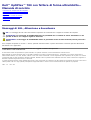 1
1
-
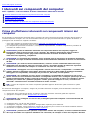 2
2
-
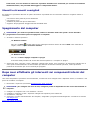 3
3
-
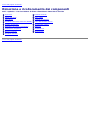 4
4
-
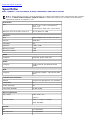 5
5
-
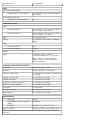 6
6
-
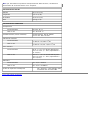 7
7
-
 8
8
-
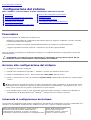 9
9
-
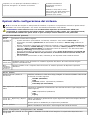 10
10
-
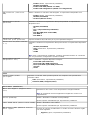 11
11
-
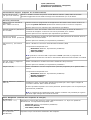 12
12
-
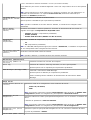 13
13
-
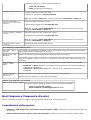 14
14
-
 15
15
-
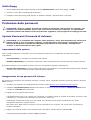 16
16
-
 17
17
-
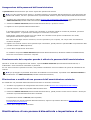 18
18
-
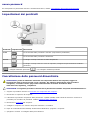 19
19
-
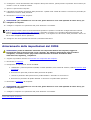 20
20
-
 21
21
-
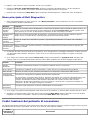 22
22
-
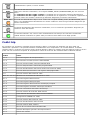 23
23
-
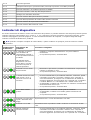 24
24
-
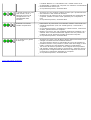 25
25
-
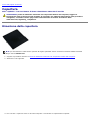 26
26
-
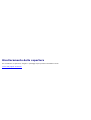 27
27
-
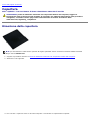 28
28
-
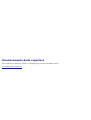 29
29
-
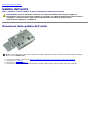 30
30
-
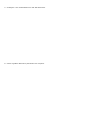 31
31
-
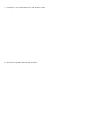 32
32
-
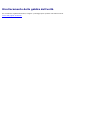 33
33
-
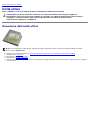 34
34
-
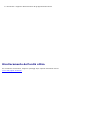 35
35
-
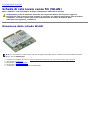 36
36
-
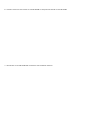 37
37
-
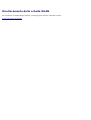 38
38
-
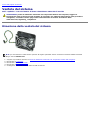 39
39
-
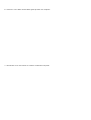 40
40
-
 41
41
-
 42
42
-
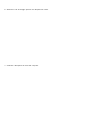 43
43
-
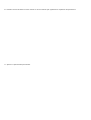 44
44
-
 45
45
-
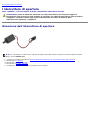 46
46
-
 47
47
-
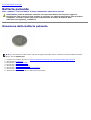 48
48
-
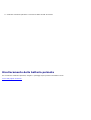 49
49
-
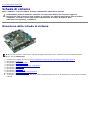 50
50
-
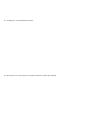 51
51
-
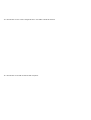 52
52
-
 53
53
-
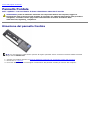 54
54
-
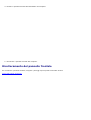 55
55
-
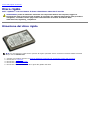 56
56
-
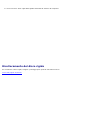 57
57
-
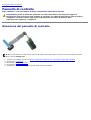 58
58
-
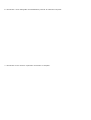 59
59
-
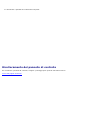 60
60
-
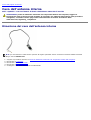 61
61
-
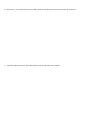 62
62
-
 63
63
-
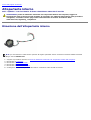 64
64
-
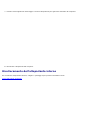 65
65
-
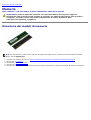 66
66
-
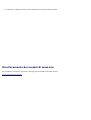 67
67
-
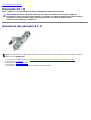 68
68
-
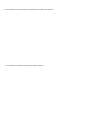 69
69
-
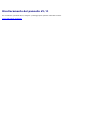 70
70
-
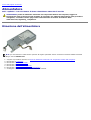 71
71
-
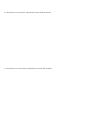 72
72
-
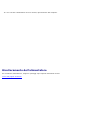 73
73
Documenti correlati
-
Dell OptiPlex XE Manuale utente
-
Dell OptiPlex XE Manuale utente
-
Dell OptiPlex 780 Manuale utente
-
Dell OptiPlex 780 Manuale del proprietario
-
Dell OPTIPLEX 990 Manuale utente
-
Dell OPTIPLEX 990 Manuale utente
-
Dell OptiPlex 780 Manuale utente
-
Dell OptiPlex 9020 Manuale del proprietario
-
Dell OPTIPLEX 990 Manuale utente
-
Dell OPTIPLEX 990 Manuale utente